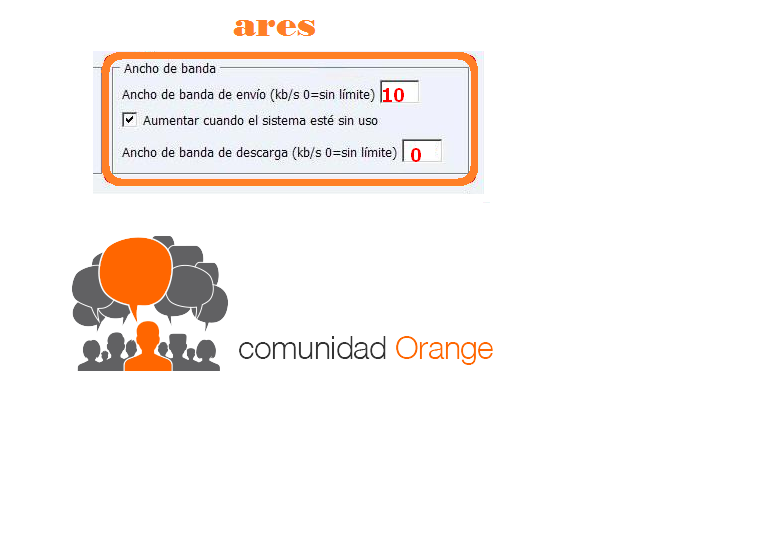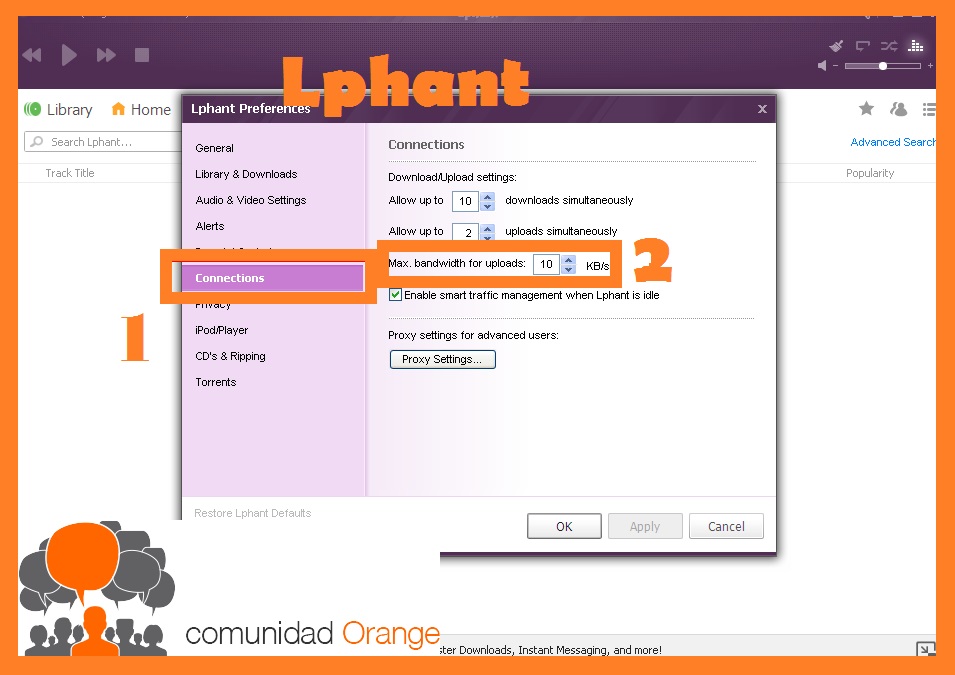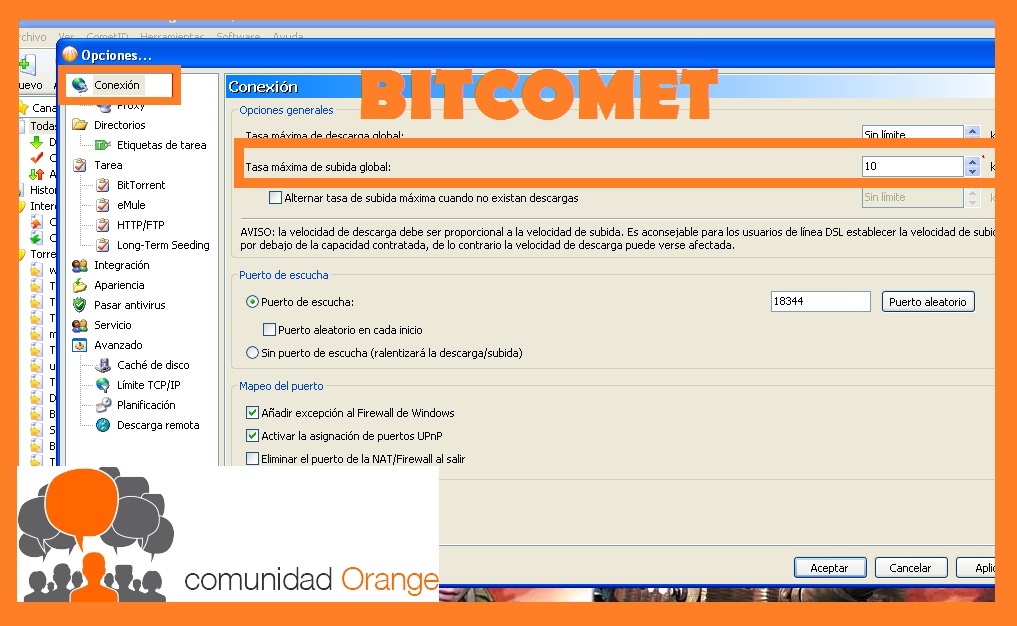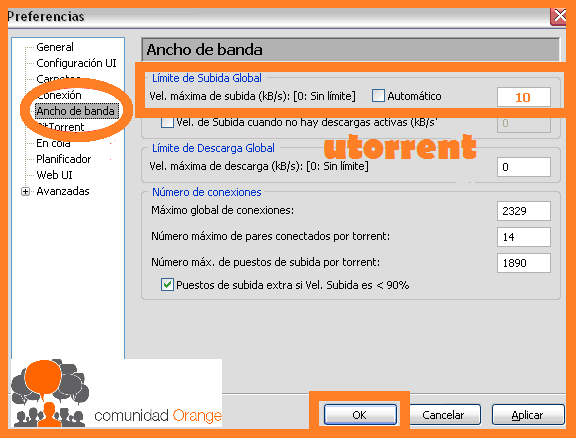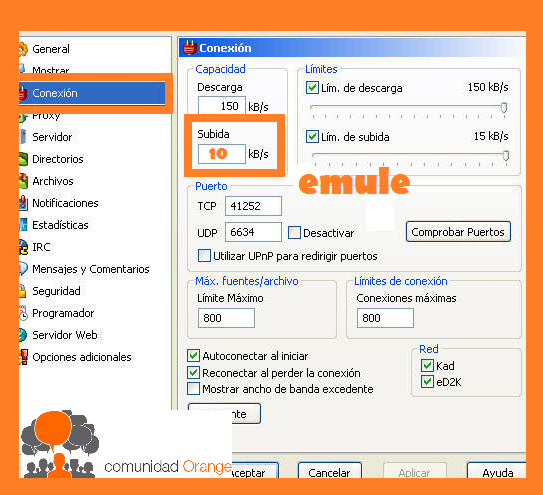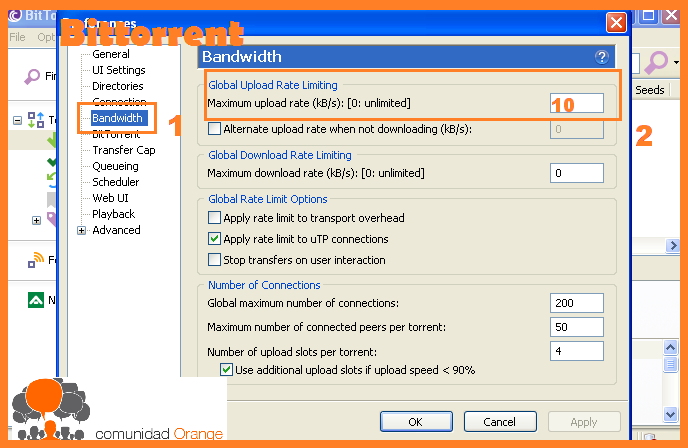- Suscribirse a un feed RSS
- Marcar tema como nuevo
- Marcar tema como leído
- Flotar este Tema para el usuario actual
- Favorito
- Suscribir
- Silenciar
- Página de impresión sencilla
- Comunidad Orange
- :
- Geek y TV
- :
- Noticias geek y curiosidades
- :
- CONFIGURAR PROGRAMAS P2P CON LA CONEXIÓN DE ORANGE
CONFIGURAR PROGRAMAS P2P CON LA CONEXIÓN DE ORANGE
- Suscribirse a un feed RSS
- Marcar tema como nuevo
- Marcar tema como leído
- Flotar este Tema para el usuario actual
- Favorito
- Suscribir
- Página de impresión sencilla
- Marcar como nuevo
- Favorito
- Suscribir
- Silenciar
- Suscribirse a un feed RSS
- Resaltar
- Imprimir
- Informe de contenido inapropiado
CONFIGURAR PROGRAMAS P2P CON LA CONEXIÓN DE ORANGE
¡¡¡ HOLA A TODOS!!!
Somos muchos los que disfrutamos de grandes velocidades de conexión gracias a Orange. Sin embargo, muchas veces observamos lentitud en la navegación. Uno de los motivos más frecuentes de esta lentitud es la utilización de programas P2P que saturan la línea en el envío y con eso perjudican la experiencia en la navegación. Estos programas son muy útiles pero debemos tener en cuenta que, por un lado han de respetarse los derechos de autor, y por otro, los P2P deben configurarse para que no colapsen nuestra conexión.
Os expongo un pequeño tutorial para que todo funcione a la perfección: en la instalación normal de los P2P, la configuración que traen por defecto es muy agresiva en el uso del ancho de banda, normalmente vienen con arranque automático con Windows aunque no se tenga nada bajando y sin límite en el envío (con lo que al saturarlo repercute en la descarga, todas nuestras peticiones de ver páginas son envíos que se ponen a la cola de lo que este enviando el P2P).
La configuración que os propongo se basa en dos aspectos:
1- Evitar el arranque automático cuando se inicia el ordenador
2- Poner límites de subida y bajada.
ARES
Seguimos la siguiente ruta: PANEL DE CONTROL / GENERAL y deseleccionamos el cuadro “Iniciar Ares cuando inicie mi PC”
Después en DESCARGAS / ANCHO DE BANDA ponemos un límite de ancho de banda de 10 por ejemplo.
En el Ares no hay que dar a aceptar, ya queda guardado.
LPHANT
Accedemos a PREFERENCIAS / GENERAL y desactivamos “ Load Lphant on StarUp”
Seguidamente iremos a CONEXIONES y lo configuraremos tal y como está en la imagen.
BITCOMET
En HERRAMIENTAS / OPCIONES / INTEGRACIÓN desactivaremos la opción de “Iniciar automáticamente cuando inicio Windows”
A continuación en OPCIONES lo configuramos así
UTORRENT
La secuencia es la siguiente: PREFERENCIAS / GENERAL / y desactivar la opción de inicio del sistema
El segundo paso es configurarlo tal y como os muestro a continuación.
EMULE
Vamos a PREFERENCIAS / GENERAL y desactivamos el inicio con el arranque de Windows.
Después limitamos la conexión de este modo:
BITTORRENT
Para desactivar el arranque con Windows accedemos a OPCIONES / PREFERENCIAS / GENERAL
Después la configuración es la siguiente:
Recordad que esta configuración es simplemente orientativa. Podéis modificarla como queráis. Además no olvidar nunca que siempre que usemos los programas P2P debemos respetar la propiedad intelectual.
¡¡ HASTA LA PRÓXIMA PEQUEÑOS TEKKIES!!!
| Asunto | Autor |
|---|---|
¿No encontraste lo que buscabas?